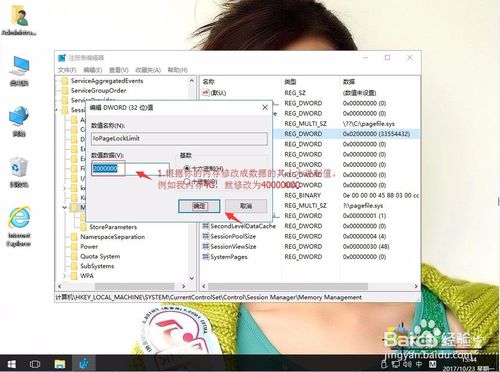- 系统
- 教程
- 软件
- 安卓
时间:2017-11-08 来源:u小马 访问:次
虽说缓存会占用一定的磁盘空间,但是磁盘的缓存能够让我们使用应用程序更加便捷,能够直接调用出程序的内容,而不用再重新加载,提高应用的使用效率,但磁盘的缓存使用过大或者过小的话都会给系统带来一定的影响,缓存过大就会影响到磁盘的正常运行,磁盘缓存过小的话会导致它无法发挥用处。win10系统中我们是可以对磁盘的缓存进行修改的,相信不少朋友都想要对磁盘缓存进行修改,所以这次的教程将会把修改磁盘缓存的方法告诉大家,跟着下文进行学习即可掌握修改的方法。
方法/步骤
1:在win10系统桌面上,开始菜单。右键,运行。
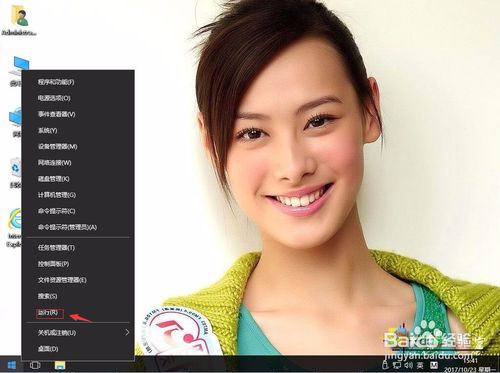
2:输入regedit,再确定。
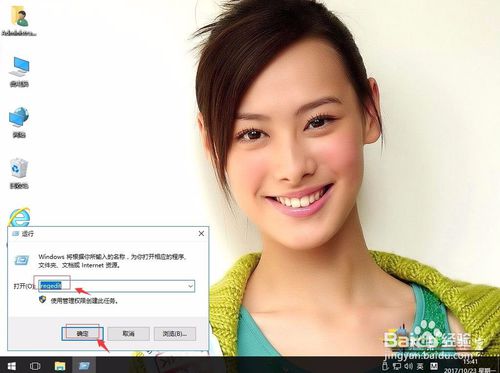
3:在注册表编辑器中展开定位HKEY_LOCAL_MACHINESYSTEMCurrentControlSetControlSession ManagerMemory Management。在右侧找到IoPageLockLimit。
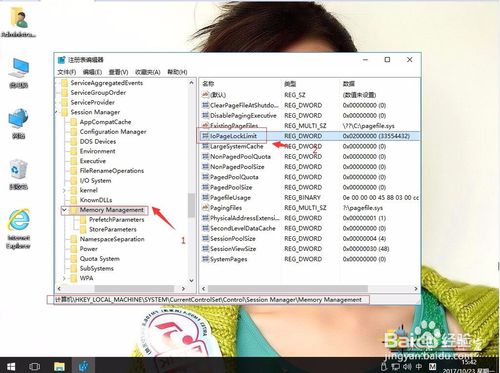
4:右键,修改。
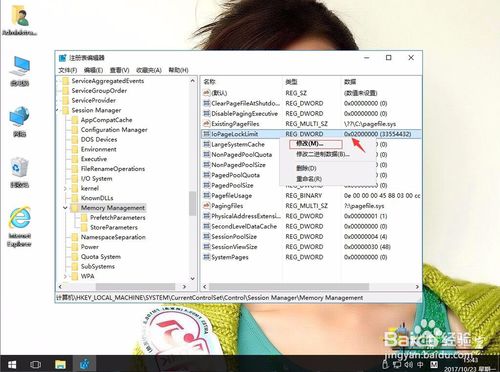
5:把数值数据修改为根据你的内存修改成数据的其十六进制值。例如我内存4G,就修改为40000000。再确定。